Руководство пользователя камеры, Русский
Cодержание
Document Outline
- Комплект поставки
- Поддерживаемые карты памяти
- Предварительные замечания и юридическая информация
- Структура Руководства пользователя камеры
- Названия компонентов и условные обозначения
- Содержание
- Содержание: основные операции
- Меры предосторожности
- Основные операции
- Начальная подготовка
- Опробование камеры
- Прилагаемое программное обеспечение и руководства
- Принадлежности
- Руководство по расширенным операциям
- 1 Основные сведения о камере
- Включение и выключение
- Кнопка спуска затвора
- Видоискатель
- Режимы съемки
- Меню FUNC.
- Меню MENU
- Варианты индикации при съемке
- Индикатор
- Часы
- 2 Режим Smart Auto
- Съемка (Smart Auto)
- Часто используемые удобные функции
- Использование функции идентификации лица
- Функции настройки изображения
- Полезные функции съемки
- Настройка работы камеры
- 3 Другие режимы съемки
- Автоматическая съемка клипов (Подборка видео)
- Движущиеся объекты (Спорт)
- Определенные сюжеты
- Эффекты изображения (Творческие фильтры)
- Специальные режимы для других целей
- Съемка различных видеофильмов
- 4 Режим P
- Съемка в режиме программной автоэкспозиции (режим <P>)
- Яркость изображения (Компенсация экспозиции)
- Цвет и серийная съемка
- Диапазон съемки и фокусировка
- Вспышка
- Съемка изображений RAW
- Прочие настройки
- 5 Режимы Tv, Av, M, C1 и C2
- Конкретные значения выдержки затвора (режим <Tv>)
- Конкретные значения величины диафрагмы (режим <Av>)
- Конкретные значения выдержки затвора и величины диафрагмы (режим <M>)
- Настройка стиля съемки
- 6 Режим воспроизведения
- Просмотр
- Обзор и фильтрация изображений
- Редактирование информации функции идентификации лица
- Варианты просмотра изображений
- Защита изображений
- Удаление изображений
- Поворот изображений
- Категории изображений
- Редактирование фотографий
- Редактирование видеофильмов
- 7 Меню настройки
- Настройка основных функций камеры
- 8 Принадлежности
- Рекомендации по использованию прилагаемых принадлежностей
- Дополнительно приобретаемые принадлежности
- Использование дополнительно приобретаемых принадлежностей
- Печать изображений
- Использование карты Eye-Fi
- 9 Приложение
- Устранение неполадок
- Сообщения, выводимые на экран
- Информация, выводимая на экран
- Правила обращения
- Технические характеристики
- 1 Основные сведения о камере
- Таблицы функций и меню
- Алфавитный указатель
У вас уже есть продукция Canon? Зарегистрируйте свои продукты для доступа к программному обеспечению и обновлениям встроенного ПО, а также подпишитесь на рассылку, чтобы получать персонализированные советы и эксклюзивные предложения

Поддержка
Загружайте ПО, встроенное ПО и руководства, а также получите доступ к материалам поддержки для вашего продукта серии PowerShot.
Драйверы
Для выполнения подключения некоторых устройств к компьютеру может потребоваться драйвер. На этой вкладке вы найдете соответствующие драйверы для своего устройства или, в случае отсутствия драйверов, описание совместимости устройства с каждой операционной системой.
Полезная информация. Доступ к программному обеспечению, руководствам и другим материалам можно получить с помощью вкладок, расположенных выше.
Операционная система Обнаруженная операционная система
Программное обеспечение
Программное обеспечение загружать необязательно, но оно обеспечивает дополнительные функции и позволяет максимально эффективно пользоваться возможностями устройства. На этой вкладке можно просмотреть и загрузить доступное программное обеспечение для вашего устройства.
Операционная система Обнаруженная операционная система
Программное обеспечение
Программное обеспечение загружать необязательно, но оно обеспечивает дополнительные функции и позволяет максимально эффективно пользоваться возможностями устройства. На этой вкладке можно просмотреть и загрузить доступное программное обеспечение для вашего устройства.
Операционная система Обнаруженная операционная система
Руководства пользователя
Руководства для вашего устройства или программного обеспечения перечислены ниже.
Приложения и функции
На этой вкладке можно посмотреть доступные приложения и функции, совместимые с вашим устройством.
Встроенное ПО
Встроенное ПО — это постоянное программное обеспечение, установленное на устройстве и обеспечивающее его корректную работу. Canon может периодически выпускать обновления для этого встроенного ПО, и если обновление доступно, его можно загрузить ниже.
FAQs
На этой вкладке вы найдете ответы на часто задаваемые вопросы и другую полезную информацию, которая поможет вам в решении вопросов и проблем.
Важная информация
На этой вкладке вы найдете подборку часто задаваемых вопросов, которые, на наш взгляд, будут вам интересны.
Коды ошибок
Код ошибки или сообщение об ошибке может появиться на устройстве по различным причинам. С помощью поля поиска можно найти полезную информацию о конкретном коде ошибки, где будут указаны причина ошибки и необходимые действия по ее устранению.
Технические характеристики
Ниже приведены все технические характеристики данного продукта.
Полезные ссылки
-
-
Ремонт
Поиск центров по ремонту оборудования, полезная информация по процессу ремонта
-
Переработка
Узнайте больше о программе утилизации картриджей Canon
-
Canon ID
Регистрация продукта и управление аккаунтом Canon ID
Summary of Contents for Canon PowerShot SX50 HS
-
Page 1
All manuals and user guides at all-guides.com Camera User Guide ENGLISH… -
Page 2: Package Contents
All manuals and user guides at all-guides.com Package Contents NB-10L CB-2LC/CB-2LCE Compatible Memory Cards…
-
Page 3
All manuals and user guides at all-guides.com Preliminary Notes and Legal Information Organization of Camera User Guide… -
Page 4
All manuals and user guides at all-guides.com Part Names and Conventions in This Guide… -
Page 5
All manuals and user guides at all-guides.com… -
Page 6
All manuals and user guides at all-guides.com Table of Contents Basic Guide ….13 Advanced Guide ….. 37… -
Page 7
All manuals and user guides at all-guides.com… -
Page 8
All manuals and user guides at all-guides.com Contents: Basic Operations 4 Shoot… -
Page 9
All manuals and user guides at all-guides.com… -
Page 10
All manuals and user guides at all-guides.com Safety Precautions Warning… -
Page 11
All manuals and user guides at all-guides.com Caution… -
Page 12
All manuals and user guides at all-guides.com Caution… -
Page 13
All manuals and user guides at all-guides.com Basic Guide… -
Page 14
All manuals and user guides at all-guides.com Initial Preparations Attaching Accessories Holding the Camera… -
Page 15
All manuals and user guides at all-guides.com Charging the Battery CB-2LC CB-2LCE… -
Page 16
All manuals and user guides at all-guides.com Inserting the Battery and Memory Card… -
Page 17
All manuals and user guides at all-guides.com… -
Page 18
All manuals and user guides at all-guides.com Using the Screen… -
Page 19
All manuals and user guides at all-guides.com Setting the Date and Time… -
Page 20
All manuals and user guides at all-guides.com… -
Page 21
All manuals and user guides at all-guides.com Display Language… -
Page 22
All manuals and user guides at all-guides.com Trying the Camera Out Shooting (Smart Auto) -
Page 23
All manuals and user guides at all-guides.com… -
Page 24
All manuals and user guides at all-guides.com… -
Page 25
All manuals and user guides at all-guides.com Viewing… -
Page 26
All manuals and user guides at all-guides.com… -
Page 27
All manuals and user guides at all-guides.com… -
Page 28
All manuals and user guides at all-guides.com Included Software, PDF Manuals Software PDF Manuals… -
Page 29
All manuals and user guides at all-guides.com System Requirements… -
Page 30
All manuals and user guides at all-guides.com Installing the Software… -
Page 31
All manuals and user guides at all-guides.com… -
Page 32
All manuals and user guides at all-guides.com Saving Images to a Computer… -
Page 33
All manuals and user guides at all-guides.com… -
Page 34
All manuals and user guides at all-guides.com Using the PDF Manuals… -
Page 35
All manuals and user guides at all-guides.com Accessories… -
Page 36
All manuals and user guides at all-guides.com… -
Page 37: Camera Basics
All manuals and user guides at all-guides.com Advanced Guide Camera Basics…
-
Page 38
All manuals and user guides at all-guides.com On/Off Power-Saving Features (Auto Power Down) -
Page 39: Shutter Button
All manuals and user guides at all-guides.com Shutter Button halfway all the way down…
-
Page 40: Shooting Modes
All manuals and user guides at all-guides.com Shooting Modes…
-
Page 41
All manuals and user guides at all-guides.com FUNC. Menu… -
Page 42
All manuals and user guides at all-guides.com MENU Menu… -
Page 43
All manuals and user guides at all-guides.com Shooting Display Options… -
Page 44
All manuals and user guides at all-guides.com Indicator Display Clock… -
Page 45: Smart Auto Mode
All manuals and user guides at all-guides.com Smart Auto Mode…
-
Page 46: Shooting (Smart Auto)
All manuals and user guides at all-guides.com Shooting (Smart Auto)
-
Page 47
All manuals and user guides at all-guides.com… -
Page 48
All manuals and user guides at all-guides.com… -
Page 49
All manuals and user guides at all-guides.com… -
Page 50
All manuals and user guides at all-guides.com… -
Page 51
All manuals and user guides at all-guides.com Scene Icons… -
Page 52
All manuals and user guides at all-guides.com… -
Page 53
All manuals and user guides at all-guides.com Image Stabilization Icons… -
Page 54
All manuals and user guides at all-guides.com On-Screen Frames… -
Page 55: Common, Convenient Features
All manuals and user guides at all-guides.com Common, Convenient Features Zooming In Closer on Subjects (Digital Zoom)
-
Page 56
All manuals and user guides at all-guides.com Easier Telephoto Shooting… -
Page 57
All manuals and user guides at all-guides.com… -
Page 58
All manuals and user guides at all-guides.com Using the Self-Timer… -
Page 59
All manuals and user guides at all-guides.com… -
Page 60
All manuals and user guides at all-guides.com… -
Page 61
All manuals and user guides at all-guides.com Adding a Date Stamp… -
Page 62
All manuals and user guides at all-guides.com Software Guide = Choosing Subjects to Focus On (Tracking AF) -
Page 63: Using Face Id
All manuals and user guides at all-guides.com Using Face ID Registering Face ID Information…
-
Page 64
All manuals and user guides at all-guides.com… -
Page 65
All manuals and user guides at all-guides.com… -
Page 66
All manuals and user guides at all-guides.com Shooting… -
Page 67
All manuals and user guides at all-guides.com Checking and Editing Registered Information… -
Page 68
All manuals and user guides at all-guides.com… -
Page 69
All manuals and user guides at all-guides.com… -
Page 70
All manuals and user guides at all-guides.com… -
Page 71
All manuals and user guides at all-guides.com o p q r Erasing Registered Information o p q r… -
Page 72
All manuals and user guides at all-guides.com… -
Page 73: Image Customization Features
All manuals and user guides at all-guides.com Image Customization Features Changing the Aspect Ratio…
-
Page 74
All manuals and user guides at all-guides.com Changing Image Resolution (Size) -
Page 75
All manuals and user guides at all-guides.com Red-Eye Correction… -
Page 76
All manuals and user guides at all-guides.com Correcting Greenish Image Areas from Mercury Lamps… -
Page 77
All manuals and user guides at all-guides.com Changing Movie Image Quality… -
Page 78
All manuals and user guides at all-guides.com Sound Settings… -
Page 79: Helpful Shooting Features
All manuals and user guides at all-guides.com Helpful Shooting Features Using the Electronic Level…
-
Page 80
All manuals and user guides at all-guides.com Magnifying the Area in Focus… -
Page 81
All manuals and user guides at all-guides.com Checking for Closed Eyes… -
Page 82: Customizing Camera Operation
All manuals and user guides at all-guides.com Customizing Camera Operation Deactivating the AF Assist Beam Deactivating the Red-Eye Reduction Lamp…
-
Page 83
All manuals and user guides at all-guides.com Changing the Image Display Period After Shots… -
Page 84
All manuals and user guides at all-guides.com Changing the Image Display Style After Shots… -
Page 85: Other Shooting Modes
All manuals and user guides at all-guides.com Other Shooting Modes…
-
Page 86: Auto Clip Recording (Movie Digest)
All manuals and user guides at all-guides.com Auto Clip Recording (Movie Digest)
-
Page 87: Moving Subjects (Sports)
All manuals and user guides at all-guides.com Moving Subjects (Sports)
-
Page 88
All manuals and user guides at all-guides.com… -
Page 89
All manuals and user guides at all-guides.com… -
Page 90
All manuals and user guides at all-guides.com… -
Page 91
All manuals and user guides at all-guides.com Making Skin Look Smoother (Smooth Skin) -
Page 92: Image Effects (Creative Filters)
All manuals and user guides at all-guides.com Image Effects (Creative Filters)
-
Page 93
All manuals and user guides at all-guides.com Shooting High-Contrast Scenes (High Dynamic Range) -
Page 94
All manuals and user guides at all-guides.com Shooting with a Fish-Eye Lens Effect (Fish-eye Effect) -
Page 95
All manuals and user guides at all-guides.com Shots Resembling Miniature Models (Miniature Effect) -
Page 96
All manuals and user guides at all-guides.com Shooting with a Toy Camera Effect (Toy Camera Effect) -
Page 97
All manuals and user guides at all-guides.com Shooting With a Soft Focus Effect… -
Page 98
All manuals and user guides at all-guides.com Shooting in Monochrome Shooting with Color Accent… -
Page 99
All manuals and user guides at all-guides.com… -
Page 100
All manuals and user guides at all-guides.com Shooting with Color Swap… -
Page 101
All manuals and user guides at all-guides.com… -
Page 102
All manuals and user guides at all-guides.com Special Modes for Other Purposes Auto Shooting After Face Detection (Smart Shutter) -
Page 103
All manuals and user guides at all-guides.com… -
Page 104
All manuals and user guides at all-guides.com… -
Page 105
All manuals and user guides at all-guides.com… -
Page 106
All manuals and user guides at all-guides.com High-Speed Continuous Shooting (High-speed Burst HQ) -
Page 107
All manuals and user guides at all-guides.com Shooting Stitch Assist Images Software Guide =… -
Page 108
All manuals and user guides at all-guides.com Shooting Various Movies Shooting Movies in <E> Mode… -
Page 109
All manuals and user guides at all-guides.com… -
Page 110
All manuals and user guides at all-guides.com Shooting iFrame Movies… -
Page 111
All manuals and user guides at all-guides.com Shooting Super Slow Motion Movies… -
Page 112
All manuals and user guides at all-guides.com Software Guide =… -
Page 113
All manuals and user guides at all-guides.com P Mode… -
Page 114
All manuals and user guides at all-guides.com Shooting in Program AE Mode (<P> Mode) -
Page 115: Image Brightness (Exposure Compensation)
All manuals and user guides at all-guides.com Image Brightness (Exposure Compensation) Adjusting Image Brightness (Exposure Compensation) Locking Image Brightness/Exposure (AE Lock)
-
Page 116
All manuals and user guides at all-guides.com Changing the Metering Method… -
Page 117
All manuals and user guides at all-guides.com Changing the ISO Speed… -
Page 118
All manuals and user guides at all-guides.com Changing the Noise Reduction Level (High ISO NR) -
Page 119
All manuals and user guides at all-guides.com Auto Exposure Bracketing (AEB Mode) -
Page 120
All manuals and user guides at all-guides.com Correcting Image Brightness (i-Contrast) -
Page 121
All manuals and user guides at all-guides.com… -
Page 122
All manuals and user guides at all-guides.com Color and Continuous Shooting Adjusting White Balance… -
Page 123
All manuals and user guides at all-guides.com… -
Page 124
All manuals and user guides at all-guides.com… -
Page 125
All manuals and user guides at all-guides.com Changing Image Color Tones (My Colors) -
Page 126
All manuals and user guides at all-guides.com… -
Page 127
All manuals and user guides at all-guides.com Continuous Shooting… -
Page 128
All manuals and user guides at all-guides.com… -
Page 129: Shooting Range And Focusing
All manuals and user guides at all-guides.com Shooting Range and Focusing Shooting Close-ups (Macro)
-
Page 130
All manuals and user guides at all-guides.com Shooting in Manual Focus Mode… -
Page 131
All manuals and user guides at all-guides.com… -
Page 132
All manuals and user guides at all-guides.com Digital Tele-Converter… -
Page 133
All manuals and user guides at all-guides.com Changing the AF Frame Mode… -
Page 134
All manuals and user guides at all-guides.com… -
Page 135
All manuals and user guides at all-guides.com… -
Page 136
All manuals and user guides at all-guides.com… -
Page 137
All manuals and user guides at all-guides.com… -
Page 138
All manuals and user guides at all-guides.com Changing the Focus Setting… -
Page 139
All manuals and user guides at all-guides.com Choosing a Person to Focus On (Face Select) -
Page 140
All manuals and user guides at all-guides.com Shooting with the AF Lock… -
Page 141
All manuals and user guides at all-guides.com Focus Bracketing (Focus-BKT Mode) -
Page 142
All manuals and user guides at all-guides.com Flash Activating Flash… -
Page 143
All manuals and user guides at all-guides.com Shooting with Slow Synchro… -
Page 144
All manuals and user guides at all-guides.com Adjusting the Flash Exposure Compensation Shooting with the FE Lock… -
Page 145
All manuals and user guides at all-guides.com Changing the Flash Timing… -
Page 146: Shooting Raw Images
All manuals and user guides at all-guides.com Shooting RAW Images…
-
Page 147: Other Settings
All manuals and user guides at all-guides.com Other Settings Changing the Compression Ratio (Image Quality) Changing the IS Mode Settings…
-
Page 148
All manuals and user guides at all-guides.com… -
Page 149: Tv, Av, M, C1, And C2 Mode
All manuals and user guides at all-guides.com Tv, Av, M, C1, and C2 Mode…
-
Page 150
All manuals and user guides at all-guides.com… -
Page 151
All manuals and user guides at all-guides.com… -
Page 152
All manuals and user guides at all-guides.com Values (<M> Mode) -
Page 153
All manuals and user guides at all-guides.com Adjusting the Flash Output… -
Page 154: Customization For Shooting Styles
All manuals and user guides at all-guides.com Customization for Shooting Styles Customizing Display Information…
-
Page 155
All manuals and user guides at all-guides.com Assigning Functions to the < > Button… -
Page 156
All manuals and user guides at all-guides.com Saving Shooting Settings… -
Page 157
All manuals and user guides at all-guides.com Saving Commonly Used Shooting Menus (My Menu) -
Page 158
All manuals and user guides at all-guides.com… -
Page 159: Playback Mode
All manuals and user guides at all-guides.com Playback Mode…
-
Page 160
All manuals and user guides at all-guides.com Viewing… -
Page 161
All manuals and user guides at all-guides.com… -
Page 162
All manuals and user guides at all-guides.com Switching Display Modes… -
Page 163
All manuals and user guides at all-guides.com Checking People Detected in Face ID… -
Page 164
All manuals and user guides at all-guides.com Viewing Movie Digest Clips… -
Page 165
All manuals and user guides at all-guides.com Checking the Focus… -
Page 166: Browsing And Filtering Images
All manuals and user guides at all-guides.com Browsing and Filtering Images Navigating Through Images in an Index…
-
Page 167
All manuals and user guides at all-guides.com… -
Page 168
All manuals and user guides at all-guides.com… -
Page 169
All manuals and user guides at all-guides.com Viewing Movie Digest Movies… -
Page 170
All manuals and user guides at all-guides.com Viewing Individual Images in a Group… -
Page 171: Editing Face Id Information
All manuals and user guides at all-guides.com Editing Face ID Information…
-
Page 172
All manuals and user guides at all-guides.com Image Viewing Options Magnifying Images… -
Page 173
All manuals and user guides at all-guides.com Viewing Slideshows… -
Page 174
All manuals and user guides at all-guides.com… -
Page 175: Protecting Images
All manuals and user guides at all-guides.com Protecting Images Choosing a Selection Method Choosing Images Individually…
-
Page 176
All manuals and user guides at all-guides.com Selecting a Range… -
Page 177
All manuals and user guides at all-guides.com… -
Page 178
All manuals and user guides at all-guides.com Specifying All Images at Once… -
Page 179: Erasing Images
All manuals and user guides at all-guides.com Erasing Images Erasing All Images…
-
Page 180
All manuals and user guides at all-guides.com… -
Page 181
All manuals and user guides at all-guides.com… -
Page 182
All manuals and user guides at all-guides.com Rotating Images… -
Page 183
All manuals and user guides at all-guides.com Deactivating Auto Rotation… -
Page 184: Image Categories
All manuals and user guides at all-guides.com Image Categories Tagging Images as Favorites…
-
Page 185
All manuals and user guides at all-guides.com Organizing Images by Category (My Category) -
Page 186
All manuals and user guides at all-guides.com… -
Page 187
All manuals and user guides at all-guides.com… -
Page 188: Editing Still Images
All manuals and user guides at all-guides.com Editing Still Images Resizing Images…
-
Page 189
All manuals and user guides at all-guides.com… -
Page 190
All manuals and user guides at all-guides.com Cropping… -
Page 191
All manuals and user guides at all-guides.com Changing Image Color Tones (My Colors) -
Page 192
All manuals and user guides at all-guides.com Correcting Image Brightness (i-Contrast) -
Page 193
All manuals and user guides at all-guides.com Correcting Red-Eye… -
Page 194: Editing Movies
All manuals and user guides at all-guides.com Editing Movies…
-
Page 195
All manuals and user guides at all-guides.com… -
Page 196
All manuals and user guides at all-guides.com Editing Movie Digest Clips… -
Page 197: Setting Menu
All manuals and user guides at all-guides.com Setting Menu…
-
Page 198
All manuals and user guides at all-guides.com Adjusting Basic Camera Functions Silencing Camera Operations Adjusting the Volume… -
Page 199
All manuals and user guides at all-guides.com Customizing Sounds Hiding Hints and Tips… -
Page 200
All manuals and user guides at all-guides.com Date and Time World Clock… -
Page 201
All manuals and user guides at all-guides.com Screen Brightness… -
Page 202
All manuals and user guides at all-guides.com Start-up Screen… -
Page 203
All manuals and user guides at all-guides.com Software Guide Formatting Memory Cards… -
Page 204
All manuals and user guides at all-guides.com… -
Page 205
All manuals and user guides at all-guides.com File Numbering Software Guide = Date-Based Image Storage… -
Page 206
All manuals and user guides at all-guides.com Lens Retraction Timing Power-Saving Adjustment… -
Page 207
All manuals and user guides at all-guides.com Metric/Non-Metric Display Electronic Level Calibration… -
Page 208
All manuals and user guides at all-guides.com Setting Copyright Information to Record in Images… -
Page 209
All manuals and user guides at all-guides.com… -
Page 210
All manuals and user guides at all-guides.com Display Language Adjusting Other Settings… -
Page 211
All manuals and user guides at all-guides.com Restoring Defaults… -
Page 212
All manuals and user guides at all-guides.com… -
Page 213
All manuals and user guides at all-guides.com Accessories… -
Page 214
All manuals and user guides at all-guides.com Tips on Using Included Accessories Effective Battery and Charger Use… -
Page 215: Optional Accessories
All manuals and user guides at all-guides.com Optional Accessories Power Supplies…
-
Page 216
All manuals and user guides at all-guides.com Flash Units Other Accessories… -
Page 217
All manuals and user guides at all-guides.com Printers… -
Page 218
All manuals and user guides at all-guides.com Using Optional Accessories Playback on a TV… -
Page 219
All manuals and user guides at all-guides.com… -
Page 220
All manuals and user guides at all-guides.com… -
Page 221
All manuals and user guides at all-guides.com… -
Page 222
All manuals and user guides at all-guides.com… -
Page 223
All manuals and user guides at all-guides.com Powering the Camera with Household Power… -
Page 224
All manuals and user guides at all-guides.com… -
Page 225
All manuals and user guides at all-guides.com Using a Lens Hood (Sold Separately) -
Page 226
All manuals and user guides at all-guides.com Using a Remote Switch (Sold Separately) -
Page 227
All manuals and user guides at all-guides.com Using an External Flash (Sold Separately) -
Page 228
All manuals and user guides at all-guides.com… -
Page 229
All manuals and user guides at all-guides.com… -
Page 230
All manuals and user guides at all-guides.com… -
Page 231: Printing Images
All manuals and user guides at all-guides.com Printing Images Easy Print…
-
Page 232
All manuals and user guides at all-guides.com… -
Page 233
All manuals and user guides at all-guides.com… -
Page 234
All manuals and user guides at all-guides.com… -
Page 235
All manuals and user guides at all-guides.com… -
Page 236
All manuals and user guides at all-guides.com… -
Page 237
All manuals and user guides at all-guides.com Printing Movie Scenes… -
Page 238
All manuals and user guides at all-guides.com Adding Images to the Print List (DPOF) -
Page 239
All manuals and user guides at all-guides.com… -
Page 240
All manuals and user guides at all-guides.com… -
Page 241
All manuals and user guides at all-guides.com… -
Page 242
All manuals and user guides at all-guides.com… -
Page 243
All manuals and user guides at all-guides.com Adding Images to a Photobook Software Guide… -
Page 244
All manuals and user guides at all-guides.com… -
Page 245: Using An Eye-Fi Card
All manuals and user guides at all-guides.com Using an Eye-Fi Card…
-
Page 246
All manuals and user guides at all-guides.com Checking Connection Information Disabling Eye-Fi Transfer… -
Page 247
All manuals and user guides at all-guides.com Appendix… -
Page 248: Troubleshooting
All manuals and user guides at all-guides.com Troubleshooting Power Display on a TV Shooting…
-
Page 249
All manuals and user guides at all-guides.com… -
Page 250
All manuals and user guides at all-guides.com Shooting Movies… -
Page 251
All manuals and user guides at all-guides.com Playback Software Guide = Computer Eye-Fi Cards… -
Page 252: On-Screen Messages
All manuals and user guides at all-guides.com On-Screen Messages…
-
Page 253
All manuals and user guides at all-guides.com error number… -
Page 254
All manuals and user guides at all-guides.com… -
Page 255: On-Screen Information
All manuals and user guides at all-guides.com On-Screen Information Shooting (Information Display)
-
Page 256
All manuals and user guides at all-guides.com… -
Page 257
All manuals and user guides at all-guides.com Playback (Detailed Information Display) -
Page 258
All manuals and user guides at all-guides.com… -
Page 259: Handling Precautions
All manuals and user guides at all-guides.com Handling Precautions…
-
Page 260: Functions And Menu Tables
All manuals and user guides at all-guides.com Functions and Menu Tables Functions Available in Each Shooting Mode D B M G A ] [ $…
-
Page 261
All manuals and user guides at all-guides.com… -
Page 262
All manuals and user guides at all-guides.com FUNC. Menu D B M G A… -
Page 263
All manuals and user guides at all-guides.com… -
Page 264
All manuals and user guides at all-guides.com D B M G A… -
Page 265
All manuals and user guides at all-guides.com… -
Page 266: Shooting Menu
All manuals and user guides at all-guides.com 4 Shooting Menu D B M G A G M B…
-
Page 267
All manuals and user guides at all-guides.com… -
Page 268
All manuals and user guides at all-guides.com D B M G A… -
Page 269
All manuals and user guides at all-guides.com… -
Page 270
All manuals and user guides at all-guides.com D B M G A C1/C2… -
Page 271
All manuals and user guides at all-guides.com… -
Page 272
All manuals and user guides at all-guides.com 3 Set up Menu My Menu Menu… -
Page 273
All manuals and user guides at all-guides.com 1 Playback Menu 2 Print Menu… -
Page 274
All manuals and user guides at all-guides.com… -
Page 275
All manuals and user guides at all-guides.com 2431 3721 15020 7442 30040 52176 110150 165225… -
Page 276
All manuals and user guides at all-guides.com… -
Page 277
All manuals and user guides at all-guides.com… -
Page 278
All manuals and user guides at all-guides.com Index… -
Page 279
All manuals and user guides at all-guides.com… -
Page 280
All manuals and user guides at all-guides.com… -
Page 281
All manuals and user guides at all-guides.com… -
Page 282
All manuals and user guides at all-guides.com… -
Page 283
All manuals and user guides at all-guides.com… -
Page 284
All manuals and user guides at all-guides.com… -
Page 285
All manuals and user guides at all-guides.com… -
Page 286
All manuals and user guides at all-guides.com…
Раздел: Фотоаппараты
Тип: Компактный Цифровой Фотоаппарат
Характеристики, спецификации
Общее число пикселов:
12.8 млн
Число эффективных пикселов:
12.1 млн
Максимальное разрешение:
4000 x 3000
Чувствительность:
80 — 3200 ISO, Auto ISO, ISO6400
Баланс белого:
автоматический, ручная установка, из списка
Вспышка:
встроенная, до 5.50 м, подавление эффекта красных глаз, башмак, E-TTL
Стабилизатор изображения (фотосъемка):
двойной, подвижный элемент в объективе
Скорость съемки:
13 кадр./сек
Максимальная серия снимков:
10 для JPEG
Время работы таймера:
2, 10 c
Формат кадра (фотосъемка):
4:3, 3:2, 1:1, 16:9
Фокусное расстояние:
24 — 1200 мм
Функция «Оптический Zoom»:
50x
Возможность установки сменных насадок:
есть
Число оптических элементов:
13
Число групп оптических элементов:
10
Особенности устройства:
асферические линзы, низкодисперсные линзы
Использование экрана в качестве видоискателя:
есть
Поле зрения видоискателя:
100%
Число пикселей видоискателя:
202000
Жидко кристалический экран:
461000 точек, 2.80 дюйма
Тип ЖК экрана:
поворотный
Выдержка по технологии X-Sync:
1/200 c
Ручная настройка выдержки и диафрагмы:
есть
Автоматическая обработка экспозиции:
с приоритетом затвора, с приоритетом диафрагмы
Экспо коррекция:
+/- 2 EV с шагом 1/3 ступени
Замер экспозиции:
мультизонный, центровзвешенный, точечный
Брекетинг экспозиции:
есть
Подсветка автофокуса:
есть
Корректировка автофокуса:
есть
Тип карт памяти:
SD, SDHC, SDXC
Форматы изображения:
JPEG, RAW
Интерфейсы:
USB 2.0, видео, HDMI, аудио
Формат аккумуляторов:
свой собственный
Количество аккумуляторов:
1
Емкость аккумулятора:
315 фотографий
Запись видео роликов:
есть
Максимальное разрешение видеороликов:
1920×1080
Максимальная частота кадров видеоролика:
240 кадров/с
Максимальная частота кадров при съемке HD видео:
25/30 кадров/с при разрешении 1280×720, 24 кадров/с при разрешении 1920×1080
Время записи видео:
размер видеофайла 4 Гб или 29 минут
Электронная стабилизация при видеосъемке:
есть
Оптический Zoom при записи видео:
есть
Функция «Цифровой Zoom»:
4x
Вес устройства:
595 г, с элементами питания
Инструкция к Компактному Цифровому Фотоаппарату Canon PowerShot SX50 HS
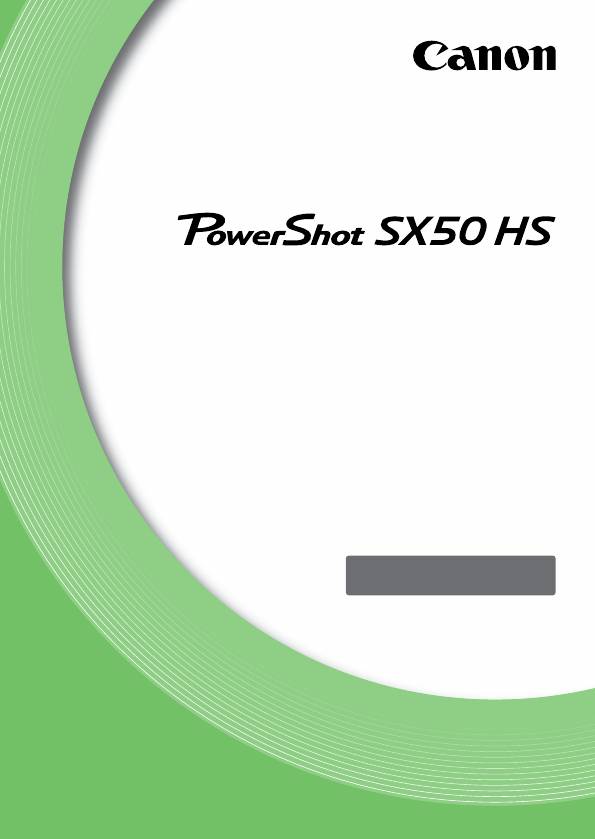
Руководство пользователя камеры
• Перед началом работы обязательно ознакомьтесь с данным Руководством,
включая меры предосторожности.
• Ознакомление с данным Руководством поможет научиться правильному
обращению с камерой.
• Храните это Руководство в надежном месте, чтобы его можно было
использовать в будущем.
РУССКИЙ
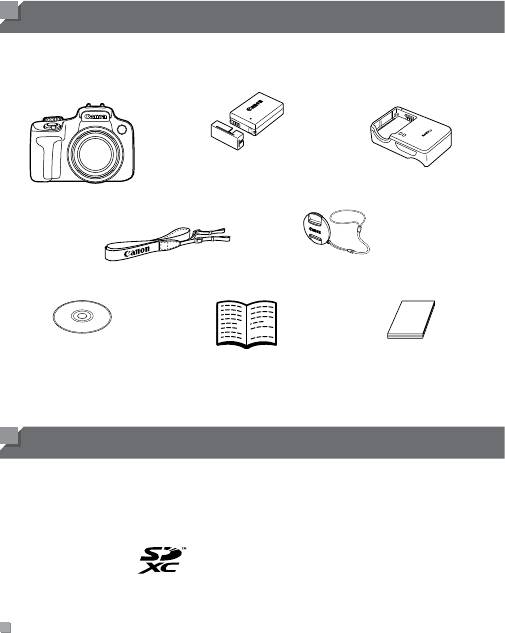
Комплект поставки
Перед использованием проверьте наличие в комплекте поставки камеры перечисленных
ниже комплектующих.
Если что-либо отсутствует, обращайтесь по месту приобретения камеры.
Аккумулятор
NB-10L
Зарядное устройство
Камера
(с крышкой клемм)
CB-2LC/CB-2LCE
Шейный ремень
Крышка объектива
NS-DC11
(со шнурком)
Компакт-диск DIGITAL
Гарантийный талон Canon
CAMERA Solution Disk*
Начало работы
на русском языке
* Содержит программное обеспечение (=
28).
• Карта памяти не входит в комплект поставки (см. ниже).
Поддерживаемые карты памяти
Могут использоваться указанные ниже карты памяти (продаются отдельно), независимо
от их емкости.
• Карты памяти SD*
• Карты памяти SDHC*
• Карты памяти SDXC*
• Карты Eye-Fi
* Соответствуют спецификациям SD. Однако работа с данной камерой проверена не для всех карт памяти.
О картах Eye-Fi
Это изделие может не поддерживать все функции карты Eye-Fi (в том числе беспро водную
передачу). При возникновении проблем при работе с картой Eye-Fi, пожалуйста, прокон-
сультируйтесь с производителем карты.
Также имейте в виду, что во многих странах и регионах для пользования картой Eye-Fi
требуется специальное разрешение, без которого ее применение запрещено. Для выяс-
нения того, разрешено ли применение данной карты в данном регионе, пожалуйста,
проконсультируйтесь с производителем карты.
2
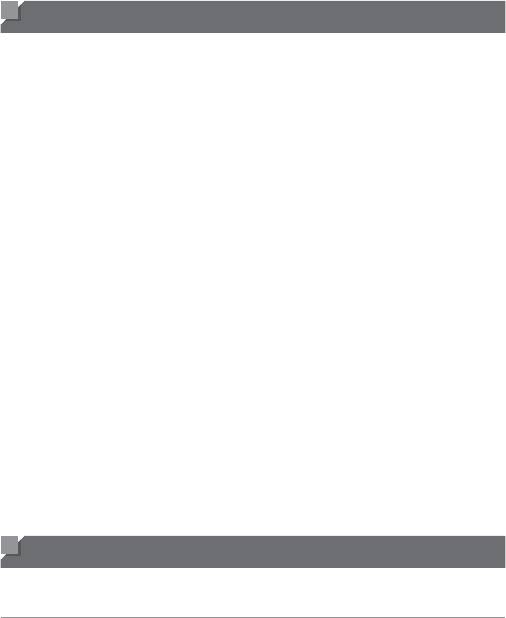
Предварительные замечания и юридическая информация
• Сначала снимите и проверьте несколько тестовых снимков, чтобы убедиться в правиль-
ности их записи. Обратите внимание на то, что компания Canon Inc., ее филиалы
и дочерние компании, а также дистрибьюторы не несут никакой ответственности
за любой ущерб, обусловленный какой-либо неисправностью камеры и ее принад-
лежностей (включая карты памяти), приводящей к сбою в записи изображения или
к записи изображения не тем способом, на который рассчитан аппарат.
• Изображения, снятые камерой, предназначены для личного использования. Не произ-
водите несанкционированную съемку, нарушающую законы об охране авторских прав,
и обратите внимание, что фотосъемка даже для личного использования, производимая
на представлениях и выставках, а также в некоторых коммерческих ситуациях, может
нарушать авторские права или другие юридические права.
• Условия гарантии на камеру см. в гарантийном талоне Canon на русском языке,
входящем в комплект поставки камеры.
Контактную информацию службы поддержки клиентов компании Canon см. в гаран-
тийном талоне Canon на русском языке.
• Хотя жидкокристаллический монитор и видоискатель изготавливаются с использо-
ванием высокопрецизионных технологий, и более 99,99% пикселов соответствуют
техническим требованиям, в редких случаях отдельные пикселы могут иметь дефекты
или отображаться в виде красных или черных точек. Это не свидетельствует о повреж-
дении камеры и не влияет на записываемые изображения.
• Для защиты от царапин во время транспортировки ЖК-монитор может быть закрыт
тонкой пластиковой пленкой. В таком случае перед началом использования камеры
удалите пленку.
• При длительном использовании камеры она может стать теплой. Это не является
признаком неисправности.
Структура Руководства пользователя камеры
В комплект поставки входят следующие Руководства, каждое из которых имеет собствен-
ное назначение.
Руководство по основным операциям (=
13)
• Содержит основные инструкции — от первоначальной подготовки до съемки, воспро-
изведения и сохранения в компьютер.
Руководство по расширенным операциям (=
37)
• Практическое руководство, в котором приводятся прочие основные сведения о камере
и рассматриваются параметры съемки и воспроизведения.
3
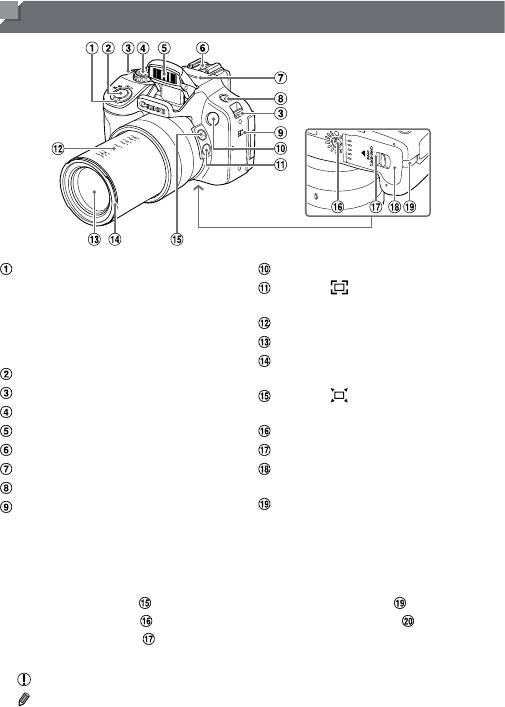
Названия компонентов и условные обозначения
Рычаг зумирования
Лампа
Съемка:
Кнопка < (Помощь в кадрировке –
< i (положение теле фото)>/
фиксация)>
<j (широкоугольное положение)>
Метки фокусного расстояния (прибл.)
Воспроизведение:
Объектив
<k (увеличение)>/<g (индекс)>
Крепление бленды объектива/
Кнопка спуска затвора
переходника фильтра
Крепление ремня
Кнопка < (Помощь в кадрировке –
Диск установки режима
Поиск)>
Вспышка
Штативное гнездо
Гнездо внешней вспышки
Переключатель снятия блокировки
Микрофон
Крышка гнезда карты памяти/отсека
аккумулятора
Кнопка <h (Вспышка)>
Порт кабеля адаптера постоянного тока
Громкоговоритель
• В данном Руководстве значки служат для обозначения кнопок и дисков камеры,
на которые эти значки нанесены или на которые они похожи.
• Значками обозначаются следующие кнопки и органы управления камеры.
<q> Кнопка «Влево» на задней панели
< p> Кнопка «Вниз» на задней панели
<o> Кнопка «Вверх» на задней панели
< 5> Диск управления на задней панели
<r> Кнопка «Вправо» на задней панели
• Режимы съемки, а также значки и текст, отображаемые на экране, указываются в скобках.
• : Важные сведения, которые следует знать
•
: Примечания и советы для квалифицированного использования камеры
• =xx: Страницы со связанной информацией (в этом примере символы «xx» означают
номер страницы)
• Инструкции данного Руководства относятся к камере с настройками по умолчанию.
4
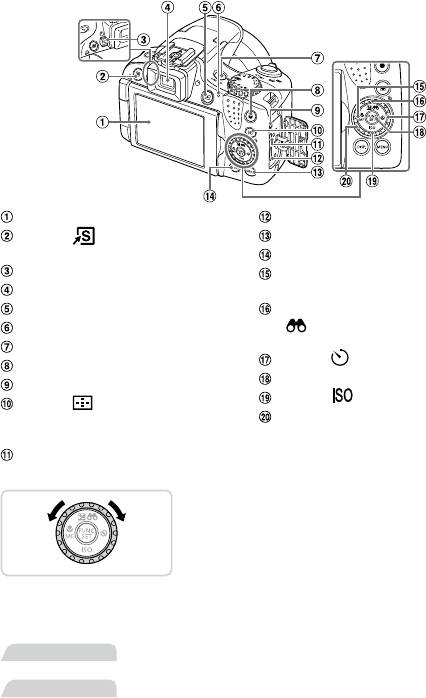
Названия компонентов и условные обозначения
TM
Экран (ЖК-монитор)
Разъем HDMI
Кнопка < (Быстрый доступ)>/
Кнопка <n>
<c (Прямая печать)>
Кнопка <l (Индикация)>
Диск диоптрийной регулировки
Кнопка <e (Макро)>/<f (Ручная
Видоискатель
фокусировка)>/«Влево»
Кнопка <1 (Воспроизведение)>
Кнопка <b (Компенсация экспо зиции)>/
<
(Фильтрация изображений)>/
Индикатор
«Вверх»
Кнопка ON/OFF
Кнопка < (Автоспуск)>/«Вправо»
Кнопка видеосъемки
Кнопка FUNC./SET
Разъем дистанционного управления
Кнопка < >/«Вниз»
Кнопка < (Выбор рамки автофоку-
Диск управления
сировки)>/<a (Стирание одного
изображения)>
Разъем AV OUT (Аудио/видеовыход)/
DIGITAL
Поворот диска управления – это один из спо-
собов задания параметров, перехода между
изобра жениями и выполнения прочих операций.
Большинство таких операций можно также выпол-
нить с помощью кнопок <o><p><q><r>.
• Для удобства все поддерживаемые карты памяти обозначаются просто как «карта памяти».
• Вкладки над заголовками указывают, используется ли функция для фотографий, для
видеофильмов или как для фотографий, так и для видеофильмов.
Фотографии
: Указывает, что функция используется при съемке или просмотре
фотографий.
Видеофильмы
: Указывает, что функция используется при съемке или просмотре
видеофильмов.
5
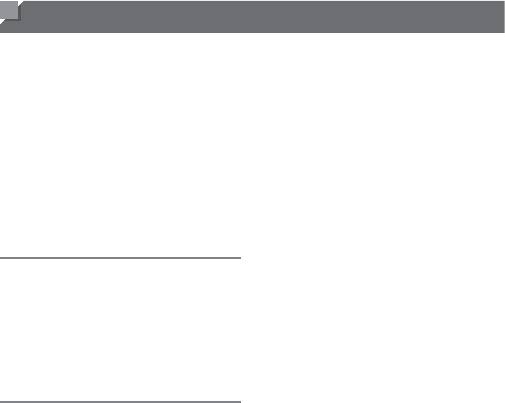
Содержание
Комплект поставки ……………………………..2
Использование функции
Поддерживаемые карты памяти …………..2
идентификации лица …………………………63
Предварительные замечания
Функции настройки изображения ………73
и юридическая информация ………………..3
Полезные функции съемки ………………..79
Структура Руководства
Настройка работы камеры ………………… 82
пользователя камеры ………………………….3
Названия компонентов и условные
3 Другие режимы съемки …………….85
обозначения ……………………………………….4
Автоматическая съемка клипов
Содержание ………………………………………. 6
(Подборка видео)………………………………86
Содержание: основные операции ……….. 8
Движущиеся объекты (Спорт) ……………. 87
Меры предосторожности ……………………10
Определенные сюжеты ……………………..89
Эффекты изображения
Основные операции …………………… 13
(Творческие фильтры) ……………………….92
Начальная подготовка ……………………….14
Специальные режимы
Опробование камеры ………………………..22
для других целей ……………………………. 102
Прилагаемое программное
Съемка различных видеофильмов……108
обеспечение и руководства ………………. 28
Принадлежности ………………………………. 35
4 Режим P …………………………………..113
Съемка в режиме программной
Руководство по расширенным
автоэкспозиции (режим <P>)……………114
операциям ………………………………….. 37
Яркость изображения
(Компенсация экспозиции) ……………… 115
Цвет и серийная съемка ………………….122
1 Основные сведения о камере …..37
Диапазон съемки и фокусировка …….. 129
Включение и выключение ………………….38
Вспышка ………………………………………… 142
Кнопка спуска затвора ………………………39
Съемка изображений RAW ……………… 146
Видоискатель ……………………………………40
Прочие настройки ……………………………147
Режимы съемки…………………………………40
Меню FUNC. ……………………………………..41
5 Режимы Tv, Av, M, C1 и C2 ……….149
Меню MENU ……………………………………..42
Варианты индикации при съемке ……….43
Конкретные значения выдержки
затвора (режим <Tv>)………………………150
Индикатор ………………………………………..44
Конкретные значения величины
Часы …………………………………………………44
диафрагмы (режим <Av>) ………………..151
2 Режим Smart Auto ……………………..45
Конкретные значения выдержки
затвора и величины диафрагмы
Съемка (Smart Auto) ………………………….46
(режим <M>)……………………………………152
Часто используемые удобные
Настройка стиля съемки ………………….154
функции …………………………………………..55
6
Содержание
6 Режим воспроизведения ………..159
Просмотр ………………………………………..160
Обзор и фильтрация изображений ……. 166
Редактирование информации
функции идентификации лица ………… 171
Варианты просмотра изображений ……172
Защита изображений ……………………… 175
Удаление изображений ……………………179
Поворот изображений ……………………..182
Категории изображений ………………….. 184
Редактирование фотографий ………….. 188
Редактирование видеофильмов ……….194
7 Меню настройки ……………………..197
Настройка основных функций
камеры …………………………………………..198
8 Принадлежности …………………….213
Рекомендации по использованию
прилагаемых принадлежностей ……….214
Дополнительно приобретаемые
принадлежности ……………………………..215
Использование дополнительно
приобретаемых принадлежностей ……218
Печать изображений ………………………. 231
Использование карты Eye-Fi …………….245
9 Приложение …………………………….247
Устранение неполадок ……………………. 248
Сообщения, выводимые на экран ……. 252
Информация, выводимая на экран ……255
Правила обращения ………………………..259
Таблицы функций и меню ………………..260
Технические характеристики ……………274
Алфавитный указатель ……………………. 278
7
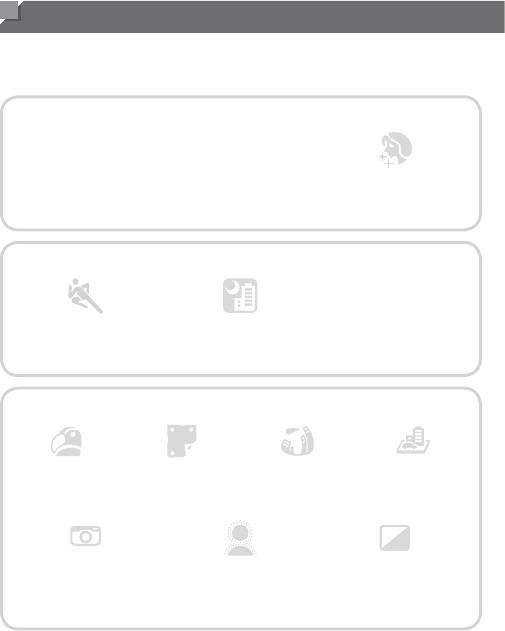
Содержание: основные операции
4 Съемка
Использование настроек, определенных камерой (режим «Авто») ……………………. 46
Качественная съемка людей
I
P
Портреты
На снежном фоне
Сглаживание кожи
(=
89)
(=
90)
(=
91)
В соответствии с конкретными сюжетами
t
Фейерверк
Спорт
Ночные сюжеты
(=
90)
(=
87)
(=
89)
Применение специальных эффектов
Яркие цвета
Эффект плаката
Эффект «Рыбий
Эффект миниатюры
(=
92)
(=
92)
глаз» (=
94)
(=
95)
Эффект игрушечной камеры
Мягкий фокус
Монохромный
(=
96)
(=
97)
(=
98)
Фокусировка на лица …………………………………………………………………. 46, 89, 133, 139
Без использования вспышки (вспышка выключена) ………………………………………… 47
Включение себя в кадр (Автоспуск) …………………………………………………………. 58, 104
Добавление штампа даты ………………………………………………………………………………. 61
8

Содержание: основные операции
Использование идентификации лица ………………………………………………………. 63, 163
Сочетание видеоклипов и фотографий (Подборка видео) ……………………………….. 86
1 Просмотр
Просмотр изображений (режим воспроизведения) ………………………………………… 160
Автоматическое воспроизведение (Слайд-шоу) …………………………………………….. 173
На экране телевизора ………………………………………………………………………………….. 218
На экране компьютера …………………………………………………………………………………… 29
Быстрый обзор изображений ………………………………………………………………………… 166
Удаление изображений ………………………………………………………………………………… 179
E Съемка/просмотр видеофильмов
Съемка видеофильмов …………………………………………………………………………… 46, 108
Просмотр видеофильмов (режим воспроизведения) ……………………………………… 160
Быстро движущиеся объекты, замедленное воспроизведение ……………………….. 111
c Печать
Печать изображений ……………………………………………………………………………………. 231
Сохранение
Сохранение изображений в компьютере …………………………………………………………. 32
9
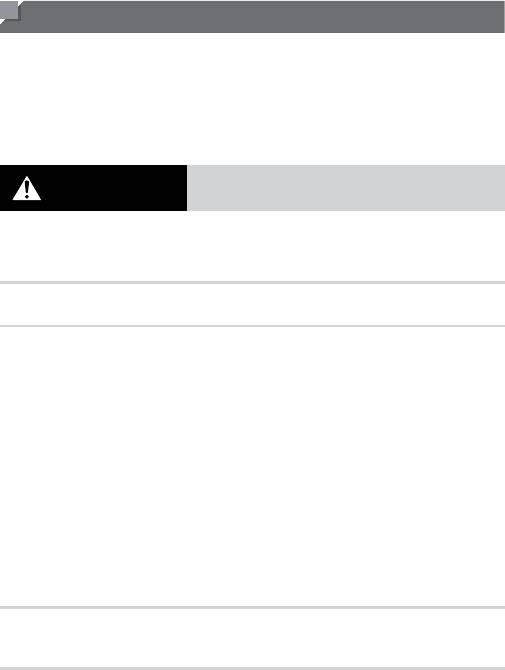
Меры предосторожности
• Перед использованием камеры обязательно прочтите приведенные ниже правила техники
безопасности. Строго следите за соблюдением правил надлежащего обращения
с камерой.
• Рассматриваемые на последующих страницах меры предосторожности позволят исклю чить
нанесение травм Вам и другим людям, а также избежать повреждения оборудования.
• Также обязательно изучите руководства, входящие в комплект поставки всех исполь-
зуемых Вами дополнительных принадлежностей.
Указывает на возможность серьезной травмы,
Предостережение
вплоть до смертельного исхода.
• Запрещается применять вспышку в непосредственной близости от глаз людей.
Воздействие света повышенной интенсивности, испускаемого вспышкой, может привести
к ухудшению зрения. В частности, при съемке детей минимально допустимое расстояние
до ребенка составляет 1 м.
• Оборудование следует хранить в местах, недоступных для детей и подростков.
Ремень: попадание ремня на шею ребенка может привести к удушению.
• Используйте только рекомендованные источники питания.
• Запрещается разбирать, модифицировать или нагревать изделие.
• Не допускайте падения изделия или сильных ударов по нему.
• Если изделие упало или каким-либо другим образом повреждено, во избежание
опасности получения травмы не дотрагивайтесь до его внутренних деталей.
• Если из изделия идет дым, ощущается посторонний запах или изделие работает
неправильно, немедленно прекратите использование изделия.
• Запрещается чистить изделие органическими растворителями, такими как спирт,
бензин или разбавитель для краски.
• Не допускайте контакта изделия с водой (например, морской) или другими жидкостями.
• Не допускайте попадания в камеру жидкостей или посторонних предметов.
Возможно поражение электрическим током или возгорание.
В случае попадания внутрь камеры жидкости или посторонних предметов немедленно
выключите камеру и извлеките из нее аккумулятор.
В случае намокания зарядного устройства отсоедините его от электрической розетки и
обратитесь к дистрибьютору камеры или в службу поддержки клиентов компании Canon.
• Запрещается смотреть через видоискатель на яркие источники света (например,
на солнце в ясный день).
Это может привести к повреждению глаз.
• Пользуйтесь только рекомендованным аккумулятором.
• Не оставляйте аккумулятор рядом с открытым огнем и не бросайте его в огонь.
• Регулярно отсоединяйте кабель питания и сухой тканью удаляйте пыль и загряз-
нения, скапливающиеся на вилке, внутренних поверхностях электрической
розетки и на окружающих областях.
• Не беритесь за кабель питания влажными руками.
10
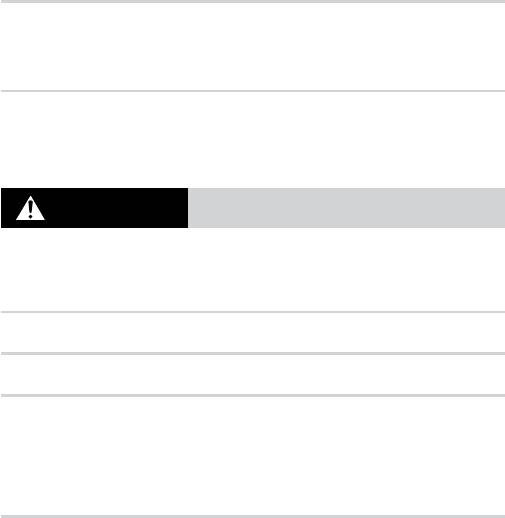
Меры предосторожности
• При использовании оборудования следите, чтобы его мощность не превышала
номинальной нагрузочной способности электрической розетки или соединитель ных
проводов. Не используйте оборудование с поврежденным кабелем или вилкой
питания, а также следите, чтобы вилка была полностью вставлена в розетку.
• Не допускайте соприкосновения металлических предметов (например, булавок
или ключей) с контактами или вилкой, а также загрязнения контактов или вилки.
Возможен взрыв или утечка электролита из аккумулятора и, как следствие, поражение
электрическим током или пожар. Это может привести к получению травмы и повреждению
окружающей обстановки. Если при протечке аккумулятора вытекший из него электролит
попал в глаза, в рот, на кожу или на одежду, немедленно смойте его водой.
• Выключайте камеру в местах, в которых ее использование запрещено.
Излучаемые камерой электромагнитные волны могут мешать работе электронных приборов
или других устройств. Соблюдайте необходимую осторожность при использовании камеры
в местах, в которых ограничено использование электронных устройств, например в само-
летах или в медицинских учреждениях.
• Не пытайтесь проигрывать прилагаемый компакт-диск (или диски) в проигрывателе,
не поддерживающем воспроизведение компакт-дисков с записанными данными.
При прослушивании через наушники громких звуков, возникающих при проигрывании
этих компакт-дисков в проигрывателях музыкальных компакт-дисков, возможно повреж-
дение слуха. Кроме того, это может привести к повреждению громкоговорителей.
Предупреждение
Указывает на возможность травмы.
• Держа камеру за ремень, соблюдайте осторожность, чтобы не допускать ударов
по камере, не подвергать ее чрезмерным механическим нагрузкам и тряске, а также
не допускать зацепления ремня за другие предметы.
• Будьте осторожны, чтобы не допускать ударов или сильного нажатия на объектив.
Это может привести к травме или к поломке камеры.
• Будьте осторожны, чтобы не допускать сильных ударов по экрану.
Если экран треснет, осколки могут стать причиной травмы.
• Следите, чтобы в процессе съемки не закрывать вспышку пальцами или одеждой.
Это может привести к ожогам или повреждению вспышки.
• Не используйте, не оставляйте и не храните изделие в следующих местах:
— под яркими солнечными лучами;
— при температуре выше 40 °C;
— во влажных или пыльных местах.
В противном случае возможна протечка, перегрев или взрыв аккумулятора, и, в резуль тате,
поражение электрическим током, возникновение пожара или причинение ожогов и других травм.
Высокая температура может привести к деформации корпуса камеры или зарядного устройства.
• При длительном просмотре эффекты перехода между кадрами слайд-шоу могут
вызывать дискомфорт.
11
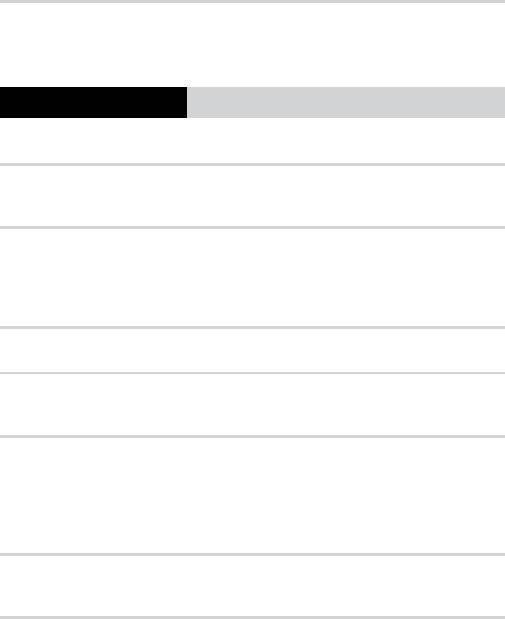
Меры предосторожности
• При использовании отдельно продаваемых фильтров на объектив следите
за надежностью их крепления.
В случае падения конвертера из-за плохого крепления он может разбиться, и можно
порезаться об осколки стекла.
Предупреждение
Указывает на возможность повреждения оборудования.
• Не направляйте камеру на яркие источники света (например, на солнце в ясный день).
В противном случае возможно повреждение датчика изображения.
• При использовании камеры на пляже или в ветреных местах не допускайте
попадания внутрь камеры пыли или песка.
Это может привести к неполадкам в работе изделия.
• При обычном использовании от вспышки может идти небольшой дымок.
Это вызвано тем, что из-за высокой интенсивности вспышки сгорают пыль и другие посто-
ронние материалы, попавшие на линзу вспышки. Во избежание перегрева и повреждения
вспышки удаляйте с нее грязь, пыль и другие посторонние материалы с помощью ватной
палочки.
• Если камера не используется, извлеките из нее аккумулятор и уберите его на хранение.
Если оставить аккумулятор в камере, он может протечь и повредить камеру.
• Перед тем как выбросить аккумулятор, закройте его клеммы лентой или другим
изоляционным материалом.
Контакт с другими металлическими предметами может привести к возгоранию или взрыву.
• Отключайте зарядное устройство от электрической розетки после завершения
зарядки или когда Вы не пользуетесь зарядным устройством.
• Во время зарядки не кладите на зарядное устройство никакие предметы, например
одежду.
Если устройство длительное время остается подключенным к электрической розетке, оно
может перегреться и деформироваться, что, в свою очередь, может привести к возгоранию.
• Не оставляйте аккумулятор в местах, доступных домашним животным.
Если животное укусит аккумулятор, возможна протечка, перегрев или взрыв аккуму ля-
тора и, в результате, возникновение пожара или причинение ущерба.
• Убирая камеру в сумку, закрывайте экран лицевой стороной внутрь, чтобы
исключить контакт твердых предметов с экраном.
• Не закрепляйте на камере никакие твердые предметы.
В противном случае возможно возникновение неполадок или повреждение экрана.
12
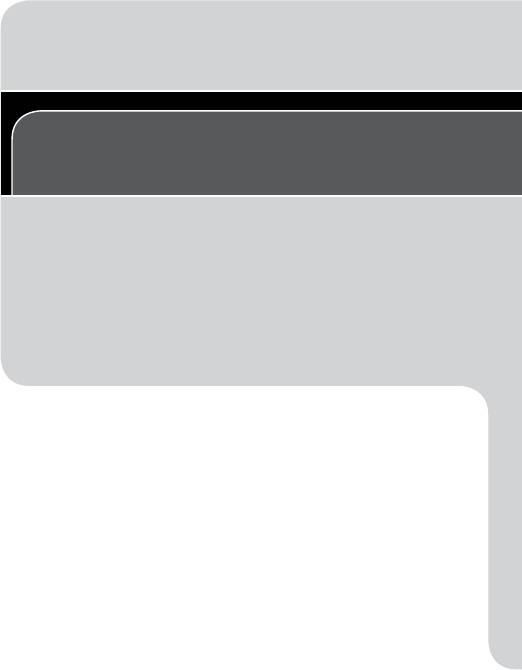
Основные операции
Содержит основные инструкции — от первоначальной
подготовки до съемки, воспроизведения и сохранения
в компьютер.
13
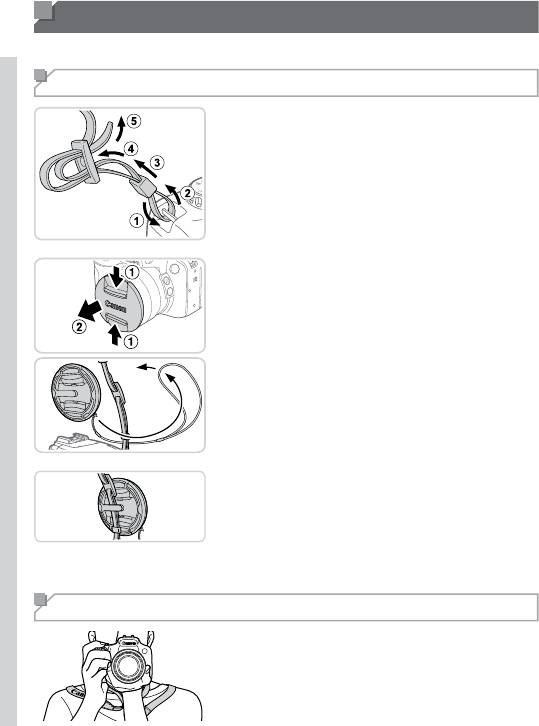
Начальная подготовка
Выполните указанную ниже подготовку к съемке.
Закрепление принадлежностей
1 Закрепите ремень.
Закрепите прилагаемый ремень на камере,
как показано на рисунке.
На другой стороне камеры закрепите ремень
аналогичным образом.
2 Закрепите крышку объектива на ремне.
Снимите с камеры крышку объектива и закрепите
шнурок крышки объектива на ремне.
Перед включением камеры обязательно снимайте
крышку объектива. Когда крышка объектива
не используется, старайтесь закреплять
ее на шейном ремне.
Когда камера не используется, устанавливайте
крышку объектива на объектив.
Как правильно держать камеру
Наденьте ремень на шею.
Во время съемки прижмите локти к туловищу
и надежно держите камеру, чтобы исключить
ее перемещение. Если Вы подняли вспышку,
не кладите на нее пальцы.
14
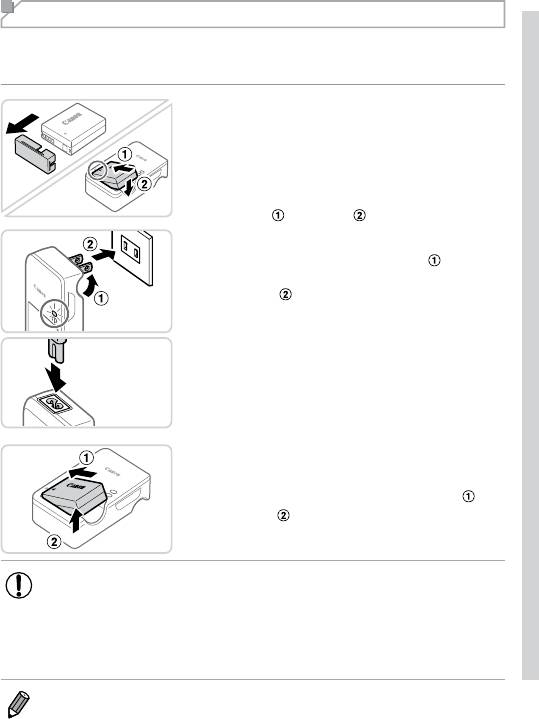
Начальная подготовка
Зарядка аккумулятора
Перед использованием зарядите аккумулятор с помощью прилагаемого зарядного
устройства. Обязательно сначала зарядите аккумулятор, так как камера продается
с незаряженным аккумулятором.
1 Снимите крышку отсека аккумулятора
и установите аккумулятор в зарядное
устройство.
Снимите крышку с аккумулятора, совместите
метки
▲
на аккумуляторе и зарядном устрой-
стве и установите аккумулятор, нажав на него
внутрь (
) и опустив ( ).
2 Зарядите аккумулятор.
CB-2LC: откройте контакты вилки ( ) и подклю-
чите зарядное устройство к электрической
розетке (
).
CB-2LCE: подключите кабель питания к заряд ному
CB-2LC
устройству, затем подключите другой конец кабеля
к электрической розетке.
Индикатор зарядки загорается оранжевым цветом,
и начинается зарядка.
После завершения зарядки цвет индикатора
CB-2LCE
изменяется на зеленый.
3 Извлеките аккумулятор.
Отсоединив зарядное устройство от сети, извле-
ките аккумулятор, нажав на него внутрь (
)
и вверх (
).
• Для защиты аккумулятора и поддержания его оптимального состояния дли тель-
ность непрерывной зарядки не должна превышать 24 ч.
• В случае зарядных устройств, в которых используется кабель питания, запре-
щается подключать зарядное устройство или кабель питания к посторонним
предметам. Несоблюдение этого требования может привести к неполадкам
или повреждению изделия.
• Подробные сведения о времени зарядки, а также о количестве кадров и времени съемки
с полностью заряженным аккумулятором см. в разделе «Технические характеристики»
(=
274).
15
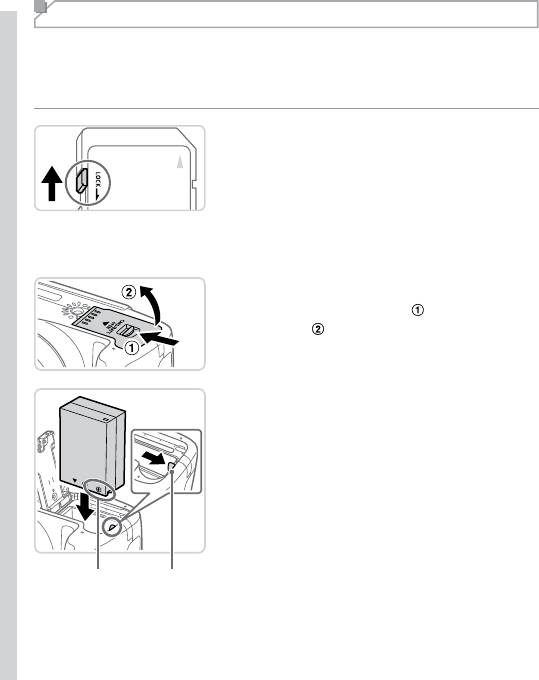
Начальная подготовка
Установка аккумулятора и карты памяти
Установите прилагаемый аккумулятор и карту памяти (продается отдельно).
Обратите внимание, что перед использованием новой карты памяти (или карты памяти,
отформатированной в другом устройстве) необходимо отформатировать эту карту памяти
в данной камере (=
203).
1 Проверьте положение язычка защиты
от записи на карте памяти.
Запись на карты памяти с язычком защиты
от записи невозможна, если язычок находится
в положении блокировки (опущен вниз). Сдвиньте
язычок вверх до переключения со щелчком
в разблокированное положение.
2 Откройте крышку.
Сдвиньте переключатель ( ) и откройте
крышку (
).
3 Вставьте аккумулятор.
Нажимая на фиксатор аккумулятора в направ-
лении стрелки, вставьте аккумулятор в показан-
ной ориентации и нажмите на него до фиксации
со щелчком.
Аккумулятор, вставленный в неправильной ориен-
тации, не фиксируется в правильном положении.
При установке аккумулятора обязательно прове-
ряйте правильность его ориентации и надежность
Контакты Фиксатор
фиксации.
аккумулятора
16
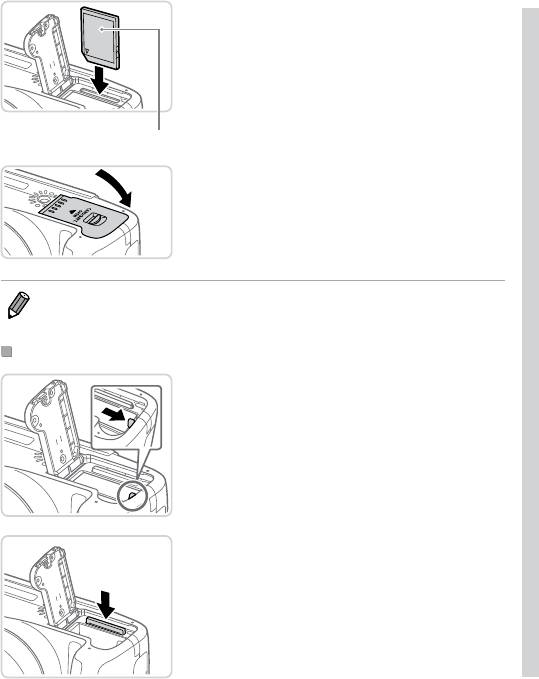
Начальная подготовка
4 Установите карту памяти.
Установите карту памяти в показанной ориен-
тации до фиксации со щелчком.
При установке карты памяти проверьте правиль-
ность ее ориентации. Установка карт памяти
в неправильной ориентации может привести
к повреждению камеры.
Этикетка
5 Закройте крышку.
Опустите крышку в направлении стрелки
и нажмите на нее до фиксации в закрытом
положении со щелчком.
• Сведения о количестве кадров, которые можно записать на карту памяти, или о времени
видеозаписи на карту памяти см. в разделе «Технические характеристики» (=
274).
Извлечение аккумулятора и карты памяти
Извлеките аккумулятор.
Откройте крышку и нажмите фиксатор акку-
мулятора в направлении стрелки.
Аккумулятор выдвинется вверх.
Извлеките карту памяти.
Нажмите на карту памяти до щелчка, затем
медленно отпустите ее.
Карта памяти выдвинется вверх.
17
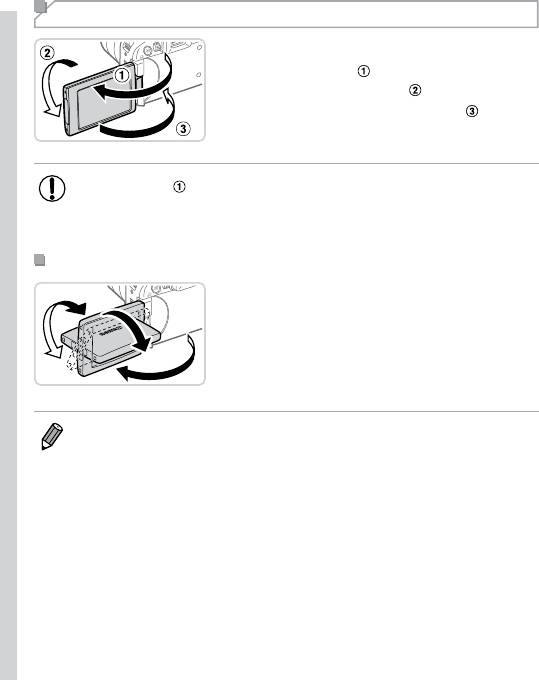
Начальная подготовка
Использование экрана
Подготовьте экран к использованию.
Откройте экран ( ) и разверните его в направ-
лении объектива на 180° (
).
Закройте экран в этой ориентации ( ).
• В направлении экран открывается только приблизительно на 175°. Не пытай-
тесь открыть экран дальше этого положения, так как это приведет к повреж-
дению камеры.
Настройка угла наклона и ориентации экрана
Можно настраивать требуемые угол наклона
и ориентацию экрана в соответствии с условиями
съемки.
Когда камера не используется, для защиты
экрана обязательно закрывайте его лицевой
стороной к корпусу камеры.
• Откройте экран, чтобы включить его при включенной камере. При этом видоискатель
выключается. Аналогично, закройте экран (лицевой стороной к корпусу камеры), чтобы
выключить экран и включить видоискатель.
• Если требуется включить себя в кадр, можно смотреть на свое зеркальное изображение,
развернув экран в направлении передней стороны камеры. Для отмены зеркального отобра-
жения нажмите кнопку <n>, выберите пункт [Реверс дисплея] на вкладке [4]
и кнопками <q><r> выберите значение [Выкл.].
18
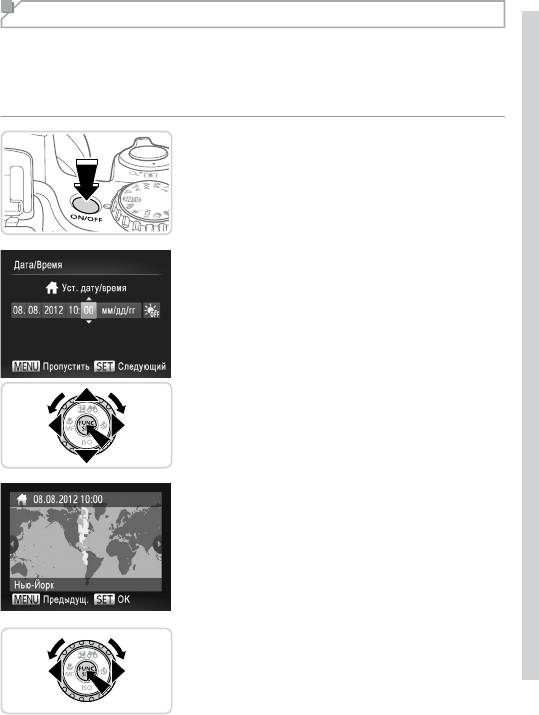
Начальная подготовка
Установка даты и времени
Если при включении камеры отображается экран [Дата/Время], установите правильные
дату и время, как указано ниже. Заданная таким образом информация записывается
в свойства снимаемых изображений и используется для управления изображениями
в соответствии с датой их съемки, а также для печати изображений с указанием даты.
Если требуется, можно также добавлять на фотографии штамп даты (=
61).
1 Включите камеру.
Нажмите кнопку ON/OFF.
Отображается экран [Дата/Время].
2 Установите дату и время.
Кнопками <q><r> выберите параметр.
Кнопками <o><p> или диском <5> устано-
вите дату и время.
После завершения нажмите кнопку <m>.
3 Установите домашний часовой пояс.
Кнопками <q><r> или диском <5> выберите
свой домашний часовой пояс.
4 Завершите процесс настройки.
После завершения нажмите кнопку <m>. После
подтверждающего сообщения экран настройки
больше не отображается.
Чтобы выключить камеру, нажмите кнопку ON/OFF.
19
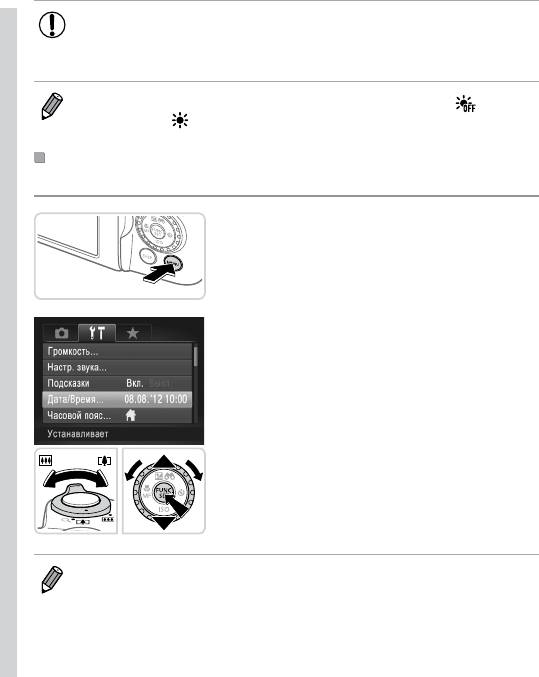
Начальная подготовка
• Если дата, время и домашний часовой пояс не установлены, экран [Дата/Время]
будет отображаться при каждом включении камеры. Укажите правильную
информацию.
• Для установки летнего времени (перевода часов на 1 час вперед) выберите [ ] на шаге 2,
затем выберите [
] с помощью кнопок <o><p> или диска <5>.
Изменение даты и времени
Дата и время настраиваются следующим образом.
1 Откройте меню камеры.
Нажмите кнопку <n>.
2 Выберите пункт [Дата/Время].
Перемещая рычаг зумирования, выберите
вкладку [3].
Кнопками <o><p> или диском <5> выберите
пункт [Дата/Время], затем нажмите кнопку <
m
>.
3 Измените дату и время.
Произведите настройку в соответствии с шагом
2 со =
19.
Для закрытия меню нажмите кнопку <n>.
• После извлечения аккумулятора настройки даты и времени сохраняются в течение прибли-
зительно 3 недель за счет встроенного в камеру аккумулятора календаря (аккумулятор
резервного питания).
• Аккумулятор календаря заряжается приблизительно за 4 ч после установки заряженного
аккумулятора или подключения камеры к адаптеру переменного тока (продается отдельно,
=
215), даже если камера оставлена выключенной.
• Если аккумулятор календаря разряжен, при включении камеры отображается экран [Дата/
Время]. Для установки даты и времени выполните операции, приведенные на =
19.
20
